Jest kilka niesamowitych aplikacji do tłumaczenia językowego, wszystko z Google Translate to Word Lens. Ale niewiele z nich integruje się z systemem iOS.
Tłumacz Keyboard Pro (1, 99 USD) ma. Wykorzystuje wsparcie dla iOS 8 dla klawiatur innych firm, skutecznie tłumacząc tekst z 30 języków źródłowych do aż 80 innych języków podczas pisania. Ale używanie go może być początkowo trochę mylące. Oto jak zacząć:
Krok 1: Zainstaluj Tłumacz Keyboard Pro, a następnie włącz go do użycia na telefonie lub tablecie (upewnij się, że aktywujesz opcję Zezwól na pełny dostęp). Jeśli nie masz jeszcze zainstalowanej klawiatury innej firmy, oto krótki samouczek.
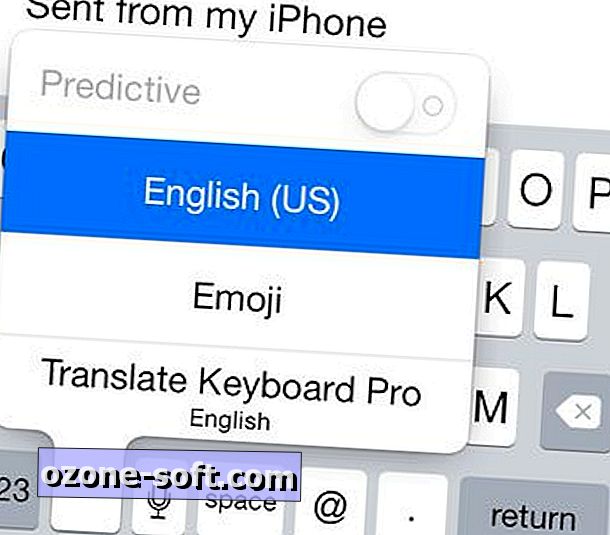
Krok 2: przejdź do dowolnej aplikacji korzystającej z klawiatury, a następnie wybierz dowolne pole umożliwiające wpisywanie tekstu. Gdy wyskoczy klawiatura czasowa, dotknij i przytrzymaj ikonę globu w lewym dolnym rogu, a następnie przesuń palcem po Tłumacz Keyboard Pro i zwolnij.
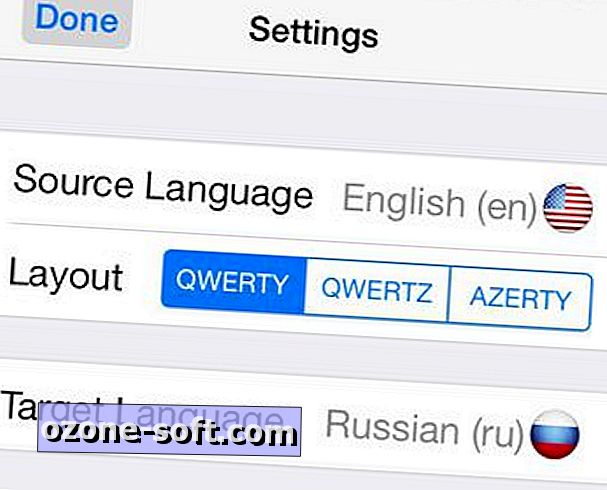
Krok 3: Teraz będziesz chciał wybrać swoje języki. Stuknij ikonę kolorowych kółek po lewej stronie spacji i zauważ, że angielski jest domyślnym językiem źródłowym. Zakładając, że wszystko jest w porządku, dotknij opcji Język docelowy i wybierz spośród 81 dostępnych opcji tłumaczenia. Następnie naciśnij przycisk Ustawienia, aby powrócić do poprzedniego ekranu. Jeśli przewiniesz nieco, zobaczysz inne opcje, w tym katalog tematyczny. (Wszystkie motywy TKP są nasycone kolorami, może zbyt przesadnie, więc kilka prostych opcji byłoby mile widzianych.)
Krok 4: Stuknij Gotowe, aby powrócić do klawiatury, następnie dotknij obszaru tekstowego (oznaczonego jako "Stuknij, aby ustawić ostrość i wpisz") i zacznij pisać. Musisz iść wolniej niż zwykle; w moich testach TKP nie był w stanie nadążyć za mną tak, jak ja dziobałem.
Krok 5: Po wprowadzeniu tekstu dotknij przycisku Przetłumacz w prawym dolnym rogu klawiatury. Jeśli korzystasz z Wiadomości, pamiętaj, że spowoduje to jedynie wstawienie przetłumaczonego tekstu do zwykłego obszaru kompozycji; nadal musisz dotknąć Wyślij. Niestety, jeśli chcesz edytować wstawiony tekst, musisz powrócić do standardowej klawiatury. Aktualizacja: jest niepoprawna. Aby edytować wstawiony tekst, wystarczy wyłączyć fokus w polu tekstowym (oznaczonym jako "Stuknij, aby ustawić ostrość i typ"), dotykając zielonego przełącznika w lewym górnym rogu. Po wykonaniu tej czynności możesz normalnie edytować tekst, tak jak w przypadku klawiatury czasowej.
I to wszystko! Zauważ, że TKP ma również opcję tłumaczenia zwrotnego, chociaż działa zupełnie inaczej. Jeśli chcesz przetłumaczyć, powiedzmy, e-mail lub wiadomość tekstową w obcym języku, oto jak:
Krok 1: Wybierz tekst i skopiuj go do schowka.
Krok 2: Wywołaj TKP, a następnie wybierz, co wygląda jak ikona Backspace w prawym górnym rogu klawiatury. W wyskakującym okienku powinieneś zobaczyć swój fragment skopiowanego tekstu. (TKP powinien automatycznie wykryć język źródłowy.) Poniżej naciśnij "Kliknij, by przetłumaczyć".
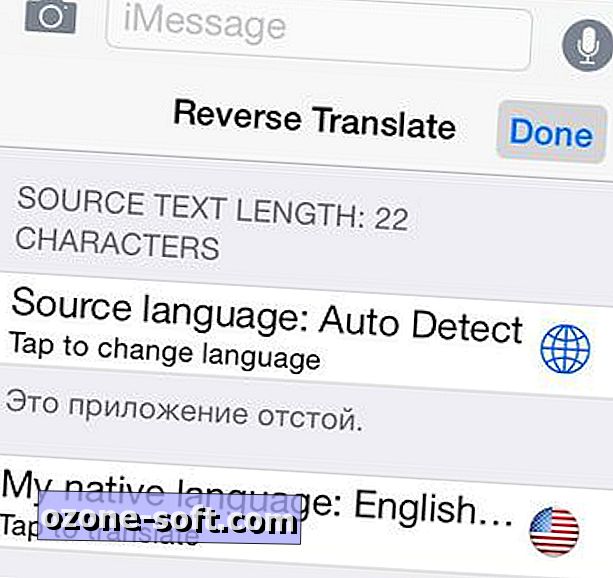
Krok 3: Powinieneś zobaczyć przetłumaczony tekst. Jeśli chcesz, dotknij tego samego obszaru, aby skopiować przetłumaczony tekst z powrotem do schowka, aby móc go wkleić w innym miejscu.
Teraz możesz wysyłać wiadomości tekstowe i e-maile, nawet jeśli nie znasz ich języka!













Zostaw Swój Komentarz